So verwenden Sie Apple Music auf iPhone und iPad
Was Sie wissen sollten
- Um Musik zu finden, starte Apple Music und tippe auf Suche. Suchen Sie nach Künstler, Songtext, Kategorie oder Trend. Zapfhahn + um einen Song zu Ihrer Bibliothek hinzuzufügen.
- Um ein Album oder eine Playlist hinzuzufügen, tippe darauf und dann auf Hinzufügen. Um Musik zum Offline-Hören herunterzuladen, tippen Sie auf das Download-Symbol neben einem Song oder Album.
- Playlists teilen: Tippen Sie auf Für dich > Profil > Sehen Sie, was Freunde hören > Loslegen. Wählen Sie Playlists zum Teilen und Personen zum Teilen aus.
In diesem Artikel erfahren Sie, wie Sie die Apple-Musik Streaming-Musikdienst auf einem iPhone, iPad oder iPod touch mit iOS 12 oder höher.
So suchen Sie bei Apple Music nach Musik
So finden Sie Musik zum Anhören mit Apple Music:
Bevor Sie beginnen, müssen Sie Melde dich für ein Apple Music-Konto an. Nutzen Sie das kostenlose Testangebot, um ein Gefühl für den Service zu bekommen.
Tippen Sie bei geöffneter Musik-App auf das Suche Tab.
Die Suche Bildschirm können Sie suchen und bietet Verknüpfungen zu
Im Trend (d.h. populäre) Musik. Zapfhahn Im Trend Elemente, um diesen Inhalt anzuzeigen. Um nach dem Gewünschten zu suchen, fahren Sie mit dem nächsten Schritt fort.-
Tippen Sie auf die Suchleiste. Stellen Sie sicher, dass Apple-Musik Die Registerkarte ist ausgewählt, damit Sie in ganz Apple Music und nicht nur in Ihrer aktuellen Bibliothek suchen.
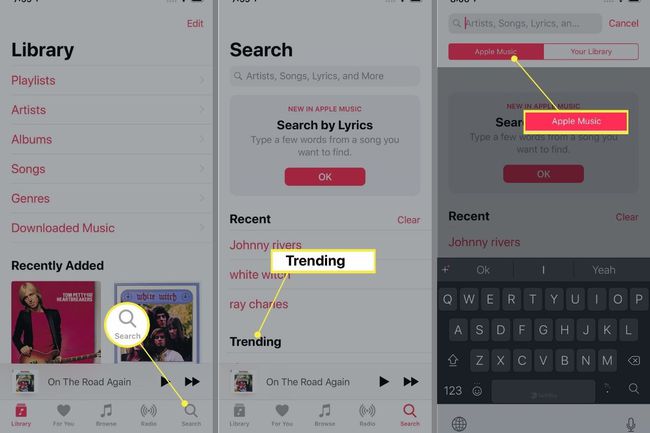
-
Geben Sie den Namen des gesuchten Künstlers, Titels oder Albums in die Suchleiste ein.
Kannst du dich nicht an den Namen des Songs oder Künstlers erinnern? Apple Music kann Ihnen auch dabei helfen, Musik zu finden, indem Sie nach Texten suchen.
-
Sobald Sie eingeben, wonach Sie suchen, werden die Ergebnisse auf der Seite angezeigt. Sie sind kategorisiert als Top-Ergebnisse, Künstler, Alben, Lieder, und andere Kategorien. Tippen Sie auf das, das Sie interessiert.
Andere interessante Kategorien sind Playlists (Playlists, die von Apple Music erstellt wurden, die Ihrer Suche entsprechen), Personen (andere Apple Music-Benutzer, deren Namen mit deiner Suche übereinstimmen) und geteilte Wiedergabelisten (Wiedergabelisten, die von Benutzern erstellt wurden, die deiner Suche entsprechen Suche).
Was passiert, nachdem Sie auf das gewünschte Suchergebnis getippt haben, hängt vom Element ab. Songs spielen, Alben zeigen alle Songs des Albums an, Interpreten zeigen alle Alben des Interpreten usw.
So fügen Sie Musik zu Ihrer Bibliothek in Apple Music hinzu
Jede Musik, die Sie in Apple Music finden, kann gestreamt werden, indem Sie auf die Wiedergabeschaltfläche tippen. Aber jedes Mal suchen zu müssen, wenn Sie ein Lied hören möchten, ist eine Qual. Fügen Sie Ihrer Apple Music-Bibliothek Songs und Alben hinzu, damit Sie sie nicht erneut suchen müssen. Hier ist wie:
Suchen Sie einen Song oder ein Album, das Sie zu Ihrer Bibliothek hinzufügen möchten.
In den Suchergebnissen haben Songs ein + Symbol daneben. Um den Song zu deiner Mediathek hinzuzufügen, tippe auf das +.
Wenn Sie Ihrer Bibliothek ein Album oder eine Wiedergabeliste hinzufügen möchten, tippen Sie darauf, um die vollständige Titelliste anzuzeigen.
-
Tippen Sie auf die Hinzufügen Schaltfläche oben auf dem Bildschirm.
Sie können auch auf das tippen ... Symbol und tippen Sie dann auf Zur Bibliothek hinzufügen.
-
Wenn der Song, das Album oder die Playlist zu Ihrer Bibliothek hinzugefügt wird, erscheint ein großes Häkchen auf dem Bildschirm.
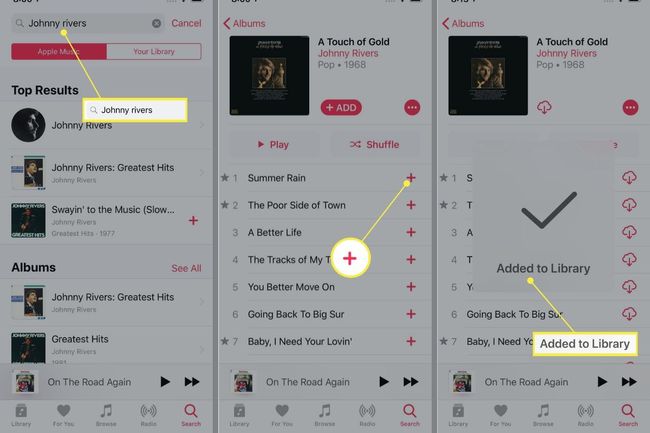
Sie wissen auch, dass es in Ihrer Bibliothek ist, weil die Hinzufügen Die Schaltfläche wird durch ein Download-Symbol (eine Wolke mit einem Abwärtspfeil darin) ersetzt. Mehr dazu im nächsten Abschnitt).
So speichern Sie Apple Music-Songs für das Offline-Hören
Das Hinzufügen von Musik zu Ihrer Bibliothek ist großartig, aber mit Apple Music können Sie etwas noch besser machen.
Das Hinzufügen von Musik zu Ihrer Bibliothek bedeutet, dass Sie jedes Mal, wenn Sie einen Song anhören, ihn streamen. Das erfordert entweder im WLAN sein oder mit drahtlosen Daten, und wenn Sie keine Internetverbindung haben, können Sie die Musik nicht hören. Umgehen Sie diese Einschränkungen, indem Sie die Musik zum Offline-Hören auf Ihr iPhone oder iPad herunterladen. Dies verbraucht Speicherplatz auf Ihrem Gerät, aber es bedeutet, dass Sie nie ohne die gewünschten Songs sind. Hier ist, was zu tun ist:
Führen Sie die Schritte aus den letzten Abschnitten durch, um einen Song, eine Playlist oder ein Album zu Ihrer Musikbibliothek hinzuzufügen.
-
Gehen Sie zu dem Element, das Sie gerade hinzugefügt haben. Wenn es sich um ein Lied handelt, finden Sie es im Lieder Liste auf der Bücherei Tab. Rufen Sie für ein Album oder eine Wiedergabeliste den Bildschirm auf, der alle Titel auflistet.
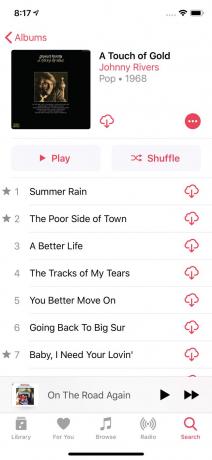
-
Tippen Sie auf das Download-Symbol (die Wolke mit dem Pfeil nach unten), um den Song, das Album oder die Playlist auf Ihr Gerät herunterzuladen.
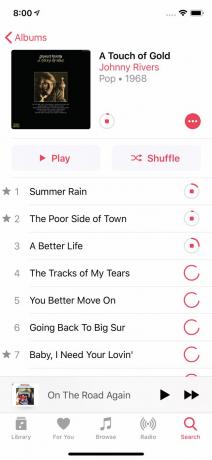
Sie können einzelne Songs oder ganze Alben herunterladen, je nachdem, auf welches Download-Symbol Sie tippen.
Möchten Sie heruntergeladene Musik von Ihrem iPhone oder iPad entfernen? Es ist fast so einfach wie das Hinzufügen. Suchen Sie einfach die Musik, die Sie entfernen möchten, und tippen Sie auf ... Symbol und wählen Sie Entfernen. Dann kannst du dich entscheiden Downloads entfernen (um die Musik zum Streamen in Ihrer Bibliothek zu belassen, aber die Downloads zu entfernen) oder um Aus Bibliothek löschen (um die Downloads zu entfernen und die Songs aus Ihrer Bibliothek zu entfernen).
So teilen Sie eine Playlist in Apple Music
Mit Apple Music können Sie die von Ihnen erstellten Wiedergabelisten mit anderen Benutzern teilen. Dies ist eine unterhaltsame Möglichkeit, Ihre Kreationen mit anderen Leuten zu teilen, die die gleiche Art von Musik mögen wie Sie. Führen Sie die folgenden Schritte aus, um Ihre Playlists auf Apple Music zu teilen:
-
Erstellen Sie eine Wiedergabeliste. Sie können dies mit Musik tun, die sich bereits in Ihrer Bibliothek befindet, oder indem Sie neue Musik von Apple Music hinzufügen.
Sie wissen nicht, wie Sie eine Playlist erstellen? Erfahren Sie, wie So erstellen und verwenden Sie Wiedergabelisten auf dem iPhone.
Als nächstes müssen Sie Ihr Profil und Ihre Playlist mit anderen teilen. Tippen Sie in der Musik-App auf das Für dich Tab.
Tippen Sie auf das Silhouette-Symbol in der oberen Ecke, um auf Ihr Profil zuzugreifen.
Zapfhahn Sehen Sie, was Freunde hören. Auf diese Weise können Sie sich mit Ihren Freunden verbinden, um Musik zu teilen, zu sehen, was Sie alle hören, und neue Künstler zu entdecken.
-
Zapfhahn Loslegen.
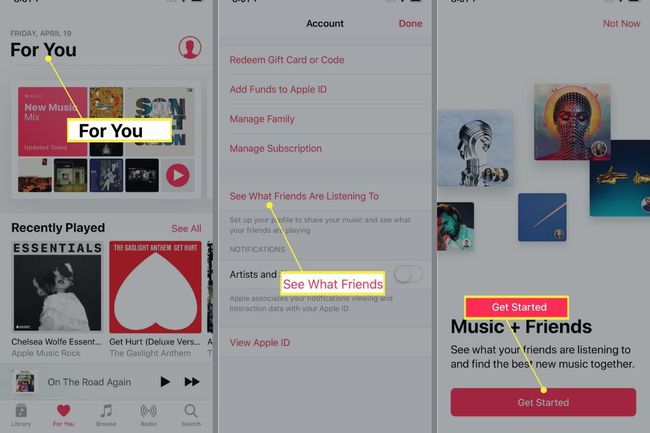
-
Folgen Sie den Anweisungen auf dem Bildschirm. Geben Sie Ihren Namen ein, erstellen Sie einen Apple Music-Benutzernamen, finden Sie Freunde von Ihrem Kontakte-App zu verbinden (oder nicht, wenn Sie diesen Schritt lieber überspringen möchten), und wählen Sie dann, ob Jedermann oder nur Personen, die Sie genehmigen kann Ihr Apple Music-Profil und Ihre Wiedergabelisten sehen.
Dieser Abschnitt konzentriert sich auf das Teilen von Wiedergabelisten, aber mit diesen Funktionen können Sie auch sehen, was Ihre Freunde hören, Musik teilen und vieles mehr.
Wählen Sie die Playlists aus, die Sie in Apple Music teilen möchten. Tippe auf den Kreis neben jeder Playlist, die du teilen möchtest, und tippe dann auf Nächste.
-
Wählen Sie aus, welche Arten von Benachrichtigungen Sie möchten von Apple Music, falls vorhanden, und tippen Sie auf Fertig um mit der Freigabe Ihrer Playlists zu beginnen.
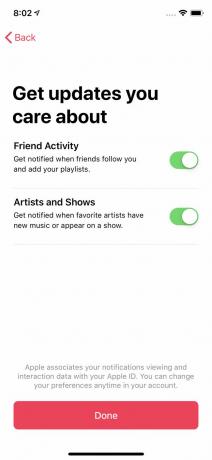
Wenn Sie jetzt eine Playlist in Apple Music teilen möchten, gehen Sie einfach zur Playlist und tippen Sie auf Bearbeiten in der oberen Ecke und verschieben Sie die In meinem Profil und in der Suche anzeigen Schieberegler auf Ein/Grün.
Denken Sie daran, dass Ihre Wiedergabelisten je nach Ihren Einstellungen aus Schritt 6 nur mit Freunden geteilt werden können oder jeder Apple Music-Benutzer sie durch die Suche finden kann.
Du hast die Playlist eines anderen Nutzers gefunden, die dir gefällt? Fügen Sie es Ihrer Bibliothek hinzu, genau wie jede andere Musik von Apple Music. Zapfhahn Hinzufügen auf dem Bildschirm, der alle Songs der Playlist auflistet. Sie können die Songs sogar zum Offline-Hören herunterladen.
So teilen Sie Apple Music
Es gibt Funktionen, mit denen Sie Apple Music mit Ihren Freunden und Ihrer Familie teilen können. Dies kann bedeuten, ein Abonnement zu teilen oder einfach nur einen großartigen neuen Song zu senden. Was auch immer Sie teilen möchten, erfahren Sie, wie in So teilen Sie Apple Music.
Ein Fehler, der einige Apple Music-Benutzer daran hinderte, die Menüoption „Playlist teilen“ zu sehen, wurde im iOS 14.7-Update behoben. Wenn Sie es also nicht sehen, versuchen Sie, auf die neueste Version von iOS zu aktualisieren.
Verwenden der Registerkarte „Für dich“ in Apple Music
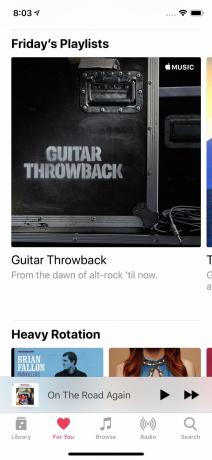
Apple Music ist nicht nur eine riesige Musikbibliothek. Es lernt auch Ihren Geschmack und Ihre Gewohnheiten, damit es Ihnen Musik empfehlen kann, die Sie lieben werden. Die Für dich Registerkarte ist, wo das passiert. Der Inhalt dort wird mindestens täglich aktualisiert, manchmal auch mehr, also schauen Sie regelmäßig vorbei. Auf der Für dich Registerkarte finden Sie:
- Favoriten-Mix: Eine regelmäßig aktualisierte Playlist mit den Songs, die Sie am häufigsten hören. Dies ist Ihre persönliche Sammlung der größten Hits. Andere Mischungen aus Ihrem Hören sind verfügbar, indem Sie von rechts nach links wischen.
- Kürzlich gespielt: Hier werden die Alben aufgelistet, die Sie zuletzt bei Apple Music gehört haben.
- Empfohlene Alben und Playlists: Basierend auf dem, was Sie in letzter Zeit gehört haben, schlägt Apple Music Alben und Wiedergabelisten vor, aufgeschlüsselt nach Genre. Diese werden regelmäßig aktualisiert.
- Neue Veröffentlichungen: Die neuesten Veröffentlichungen von Künstlern bereits in Ihrer Musikbibliothek. Verpasse kein neues Album mehr.
Viele Daten fließen in die Ermittlung der Empfehlungen auf der Registerkarte Für Sie ein. Gestalten Sie diese Empfehlungen mit, indem Sie Songs favorisieren und bewerten. Auf diese Weise weiß Apple, was Ihnen gefällt und was nicht, damit Sie noch mehr großartige Musik erhalten. Finden Sie heraus, wie das geht in Warum Sie Songs in iTunes und iPhone bewerten müssen.
Verwenden von Radio in Apple Music
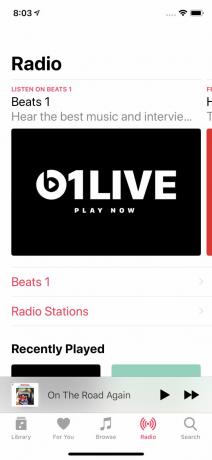
Das Kernfeature von Apple Music ist der Streaming-Musikdienst, aber das ist noch nicht alles, was Apple Music bietet. Die Radio tab verfügt über eine Reihe großartiger Radiofunktionen, darunter Apples von Experten kuratierte, DJ-lastige Beats 1 Streaming-Radiosender und Stationen im Pandora-Stil, die Sie selbst erstellen und anpassen können.
Erfahre alles über die Radiofunktionen von Apple Music in So verwenden Sie iTunes-Radio in iTunes.
So kündigen Sie ein Apple Music-Abonnement
Sie haben es ausprobiert und entschieden, dass Apple Music nichts für Sie ist? Erfahren Sie, wie Sie Ihr Abonnement kündigen, indem Sie lesen So kündigen Sie ein Apple Music-Abonnement.
Lesen Sie unseren Artikel über die Die integrierte Musik-App des iPhones.
